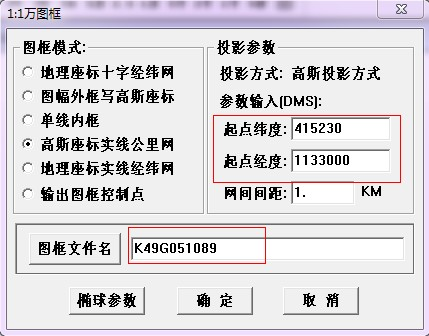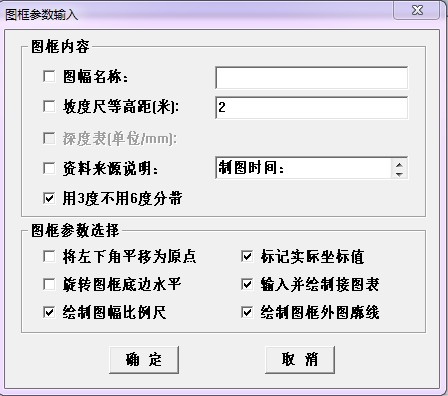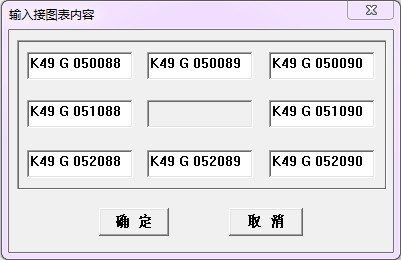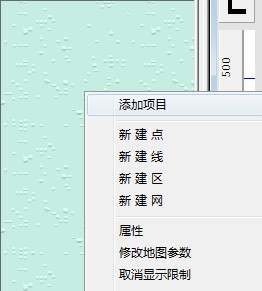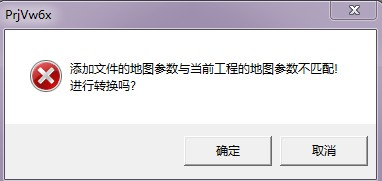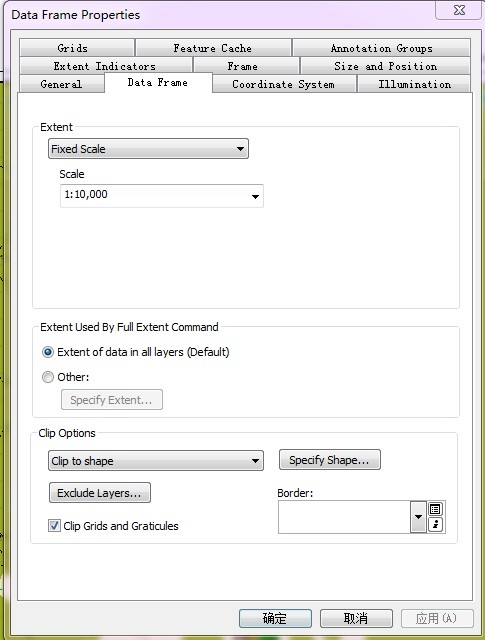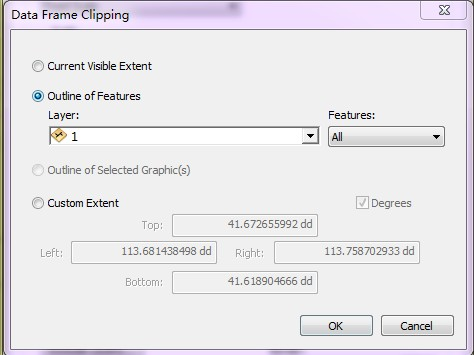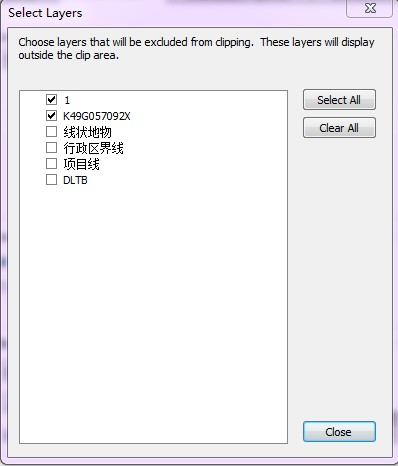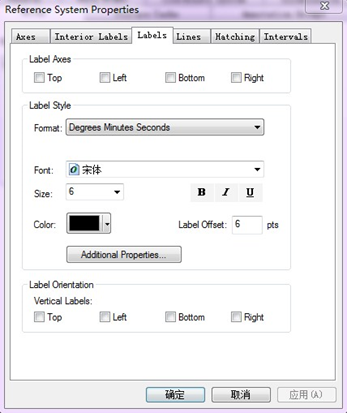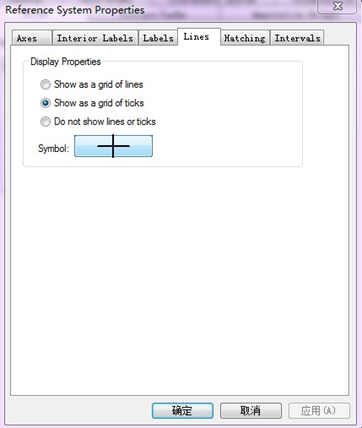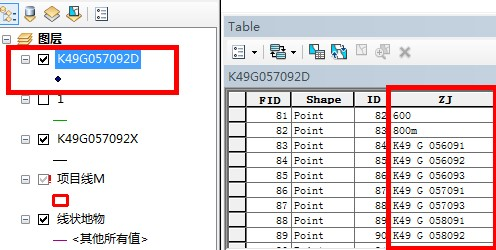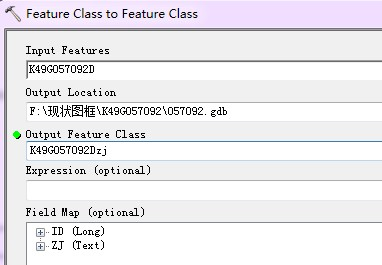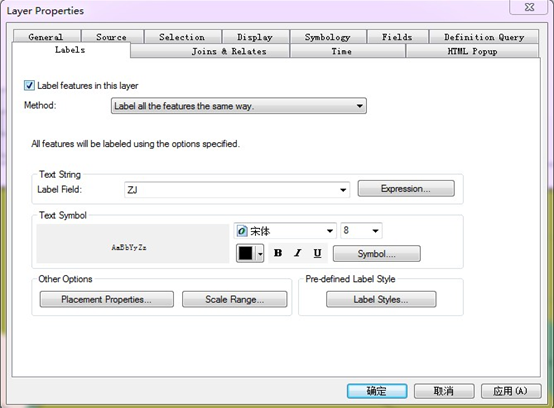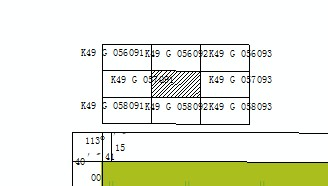| 勘测定界详细步骤 | 您所在的位置:网站首页 › cass设置比例尺样式 › 勘测定界详细步骤 |
勘测定界详细步骤
|
Ⅰ、前期准备工作 Ⅱ、处理数据 一、绘制项目线 二、制作界址点坐标成果表 1.在cass中生成界址点 2.生成界址点成果表 3.检查界址点间的距离 4、生成里程桩 三、现状图、规划图制作 1、用mapgis生成标准图框 2、数据处理: 3、生成十字丝步骤 4、生成注记 5、符号化 四、绘制土地勘测定界条幅图(或者分幅图) 1.使用MapGIS转换文件格式 2.制作并显示标注 3、输出标注并转换成CASS格式 4、添加项目线 5、绘制平行线 6、绘制方格网并裁剪、添加坐标 7、提取方格网区域中的地类图斑界线、行政界线、线状地物 8、在CASS中填充地类图斑 9、基本农田界线要和地类界线区分标注 10.cass设置当前地图比例尺 11、拉平前添加指北针 12、拉平平行线 13、拉平后修改指北针 14、拉平后的每条前面单独附图例,单独出的方块图不用附图例 15、标明地块编号、地类编号、面积 五、勘测定界表和土地分类面积表 1.计算项目用地几何面积 2.计算线状地物几何面积 3.计算净项目用地几何面积 4.填写勘测定界表和土地分类面积表 5、填写勘测定界表 6、填写土地分类面积表 7、制作技术说明及封面
Ⅰ、前期准备工作 验证所给数据准确性,是否能用。检查拓扑错误(重合,悬挂等) Ⅱ、处理数据 一、绘制项目线1、如果已给项目中线和中线公里桩的图,明确可研报告中的总面积、路长、路基宽度、路面宽度等信息。 如果路基宽度*路长约等于占地总面积,则将项目中线向两侧各偏移路基宽度的一半,根据CAD统计面积对偏移进行微调,直至图中面积与可研报告中的总面积比较吻合为止,得到项目线范围。 如果路基宽度*路长得到的面积与可研报告中的项目占地总面积相差很远,要注意可研报告中公路是否同时存在二级、三级公路,有无桥梁、互通区、服务区等信息。根据可研报告中的总面积除以路长,得出项目线大致宽度,并将项目中线向两侧各偏移得到宽度的一半,根据报告中的项目总面积进行微调,直至面积比较吻合报告中的总面积,得到项目线范围。 二、制作界址点坐标成果表(一定要在生成界址点号之前查拓扑)(主要工具为CASS) 1.在cass中生成界址点(1)设置地籍参数:地籍>>地籍参数设置>>设置界址点号前缀,勾选标注界址点号,界址点起始位置自由选择(按照绘图顺序最佳)、地籍图注记根据需要选择(一般都不勾选)。注意:标注界址点号文字的大小不跟随此处设置,如需改变大小,需调整比例尺(绘图处理>>改变当前图形比例尺>>输入新比例尺(条幅图1:2000居多)>>命令栏中根据提示选择改变符号大小)。 (2)生成界址点 ①方法一:可以用地籍>>绘制权属线描点生成界址点,中间过程不可断开。 ②方法二:如果原图项目线太长,且有多段线,一般通过地籍>>绘制多段线>>复合线转权属线步骤来实现绘制界址点。 注意:①多段线必须在公里桩等处有断点,且断点不能太密。最保险的方法就是用pl线先描一遍,圆弧的位置以最近点描出,使显示接近圆弧(不要太密)。 ②必须把断开的多段线按照顺序(界址点生成顺序,多数从项目线西北角(根据生成点号位置也可从东北角)开始按顺时针方向选择)合并为一整条多段线,并使多段线闭合。(合并多条多段线:输入命令pe>>m>>按顺序选择多条线段>>输入命令J>>模糊距离0>>空格。闭合多段线:输入命令pe>>m>>选择多段线>>输入命令C>>模糊距离0>>空格) 2.生成界址点成果表(地籍>>绘制地籍表格>>界址点成果表(Excel)) 3.检查界址点间的距离(1)调整界址点间距离:在界址点成果表中排序,如果两点间距离超过150米,则在两点之间添加界址点:地籍>>宗地加界址点>>选择适当的位置插入;如果两点间距离过密,影响标注显示,则删除界址点:地物编辑>>复合线处理>>复合线上删点>>选择要删点的复合线>>点击要删除的点,并将界址点标注和界址点圆圈删掉。注意:删除界址点后,权属线变直,图形有轻微误差,请谨慎删点。 (2)调整界址点号及标注:界址点和权属线全选后,地籍>>重排界址点号>>输入命令1、手工选择生成顺序重排>>输入命令1、起始点号为1。之后调整界址点号标注,地籍>>注记界址点点名>>全图注记。如果只修改单独几个界址点号,地籍>>修改界址点号>>选择修改对象,一个一个改。 4、生成里程桩:如项目需要,可自己生成里程桩。工程应用>>生成里程文件。 三、现状图、规划图制作(主要工具为ArcGIS) 1、用mapgis生成标准图框mapgis》实用服务》投影变换》系列标准图框》1:1万标准图框(注:还可以通过mapgis》实用服务》投影变换》系列标准图框》根据图名生成标准图框,不知道图名可以根据经纬度通过软件转换图名) 起点纬度为标准图框左下角交点经纬度,椭球参数根据实际情况设定,以西安80坐标系38度带为例,点击确定后,出现如下界面:
右键》复位窗口》保存文件,选中WT,WL文件,保存,保存到默认位置,所以需要在启动mapgis的时候设置工作路径。 主界面》图形处理》输入编辑》一直确定到新建工程,如图所示右键添加项目
点击确定后会提示参数不匹配,点击确定进行转换
注意,复位窗口后看标尺的系数。 将图层打开变为可编辑状态,主菜单上选择其它》整图变换》从键盘输入参数 第一次将比例修改成10,点击确定,复位窗口,注意标尺变化 再次重复上步骤进入整图变换 注意,此时参数的设置,因为是西安80坐标系38度带,所以X方向的位移为38000000,比例为1,很重要,只有经过以上两步变换才能将图框定位到准确位置
此时重新复位窗口,标尺范围变化,此时完成了图框的位移。 将图层设为可编辑状态,在WT文件上右键,修改其属性结构,加zj字段,回车,字符串,回车,长度设为20,回车,光标变到下一行,点击ok,才能保存。 主菜单》点编辑》注释赋为属性,点击确定, 依次右键,保存项目 在主界面上点击库管理》属性库管理》装入点文件,查看属性是否正确一致, 主界面》图形处理》文件转换,依次装入点文件、线文件并复位窗口,主菜单》输出》输出SHAPE文件,建议两个文件分别输出。至此,图框生成完毕。 2、数据处理:裁剪标准图幅外的矢量要素,只保留标准图幅内要素(按照分幅图分别裁剪,保存到对应名字文件夹中) 现状图生成及出图 现状图的比例尺是1:0000,故在数据框属性中定为固定比例,如下图所示 在Catalog里对应的文件夹中新建线图层,按照图框内框描一遍(为的是裁剪至形状用,下为裁剪至形状设置)
注:以上步骤为按裁剪形状显示地图范围 3、生成十字丝步骤:如下图所示,新建格网,一直下一步,默认即可 新建好之后,点击属性,设置如下,只要十字丝,不要标注,故将所有标注都关闭
在此处设置十字丝大小为28,再点击编辑符号,设置外轮廓,0.2粗即可 设置好的图为下图 图框外的地类图斑,现状地物,行政区界线均不可见,在布局视图下,插入二调图表,图名,图例等信息。 4、生成注记若无可直接用接图表,需要由mapgis生成的点转为注记,具体步骤如下: 圈中图层为即将生成注记的图层,该层由mapgis生成,前有步骤详解。修改属性需在属性表中修改 在Catalog中新建mdb数据库,并将上图圈中图层导入
在新加入的图层K49G057092Dzj,右键,属性,标注,将ZJ层标注 依旧上诉图层,右键,转换标注为注记,效果如下 因转换为注记,故所有属性,包括字体内容,大小,都在属性表中修改 修改之后,移位等操作如平常标注一般操作即可 5、符号化①.检查标准和符号库,是否一一完全对应,字体要放到C:Windows/fonts中才能被系统识别并正确显示。 ②.调用符号库对要素进行符号化 ③.打开需要显示的图层,并按优先级排序 ④.设置图框和出图比例尺(鼠标右键数据框>>属性>>数据框 ①选择固定比例尺②选择固定范围)(数据框属性>>数据框>>裁剪选项 是否显示裁剪至形状) ⑤.修改图例、指北针、显示比例尺(数字比例尺和文本比例尺)、高程、卫星影像及时间、坐标系、制图单位、图名、图号、LOGO、分幅编号位置、经纬网线及注记、地图性质、制图人、审核人、制图时间。 ⑥.加入项目线(红色,宽2,),添加项目名称注释(文字、图框均为红色,填充色为无色),注释必须指在项目线之上。 ⑦.页面和打印设置,选择合适的范围大小。 ⑧.导出地图并设置分辨率。 四、绘制土地勘测定界条幅图(或者分幅图)(主要工具为MapGIS、CASS、ArcGIS) 1.使用MapGIS转换文件格式(将shape文件导成区文件) 图形处理>>文件转换>>输入>>依次装入shape文件(地类图斑)>>右击并复位窗口>>‘文件'下‘保存区',依次保存区文件。 2.制作并显示标注图形处理>>输入编辑>>选择新建工程,并点击确定直至结束。 在左侧图层栏中右击选择添加项目,一次性装入所有需要文件。之后全选所有图层并右击,选择打开所有项。选择其中一个在前面打勾表示编辑该项。 菜单栏下‘区编辑’>>自动区标注>>字段选择双字段,将要显示的地类名、地类代码、面积、权属性质等依次选中显示,并保存。 3、输出标注并转换成CASS格式图形处理>>文件转换,>>依次装入制作好的标注点文件>>菜单栏下”‘输出’>>GIS文件转DXF,选择要转换的标注文件并保存。 4、添加项目线将已生成界址点的项目线在CASS中打开,并调整界址点。界址点号不能压盖项目线,需要移动调整位置。界址点号为白色,界址点和界址线为红色。 5、绘制平行线①输入快捷命令:输入ml>>空格 在绘制平行线的时候不要有过多的小弯,否则在拉平的时候很麻烦 ②当快捷命令不可用时,将CASS软件切换为CAD绘制平行线:图中右击>>选项>>配置>>未命名配置>>置为当前>>确定,之后根据快捷命令或者通过菜单栏绘图>>多线>>s>>输入宽度,绘制平行线。 6、绘制方格网并裁剪、添加坐标绘制方格网:打开CASS窗口删减或依指定多边形删减(注:①指定的多边形必须为闭合多段线,即画完多段线后输入快捷命令pe>>选择多段线>>输入快捷命令c>>空格,从而闭合多段线②) 直接用剪切命令更好 添加方格网坐标:在合适的距离下添加方格网坐标。 7、提取方格网区域中的地类图斑界线、行政界线、线状地物用ArcGIS将方格网生成面状文件,将所有位于方格网中的地类图斑的界线、线状地物、行政界线提取出来,并用方格网面状文件进行裁剪,并保存为CAD格式。(地类图斑界线通过ArcGIS要素转线,实现面状地类图斑变为地类图斑界线) 8、在CASS中填充地类图斑在CASS界面右侧填充栏中选择需要填充的地类符号(按比例填充)(如填充沙地,选择‘地貌土质’ |
【本文地址】